CAD 如何绘制一字形螺丝刀头
今天要为大家带来的是CAD教程实例训练之一字形螺丝刀头,希望本教程对大家会有所帮助。
首先看一下CAD绘制完毕的效果:

具体步骤如下:
1. 在CAD软件中,用工具在画布上画出一个长度120,直径6的圆柱体,如图所示:
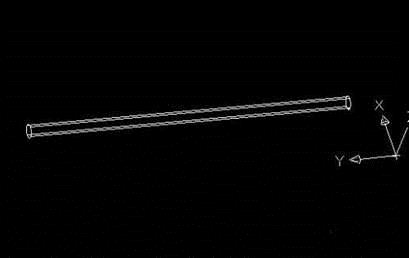
2. 然后将端面拉伸30,倾斜角度设置为-12。如图所示:

3. 在圆的中心画一条直线,然后两边偏移0.5,如图所示:
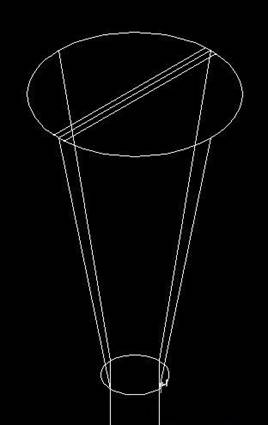
4. 然后我们对这三点进行切割,如图所示:
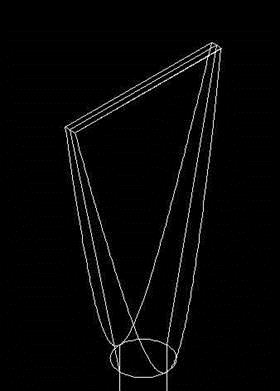
5. 然后画出需要的线条,如图所示:
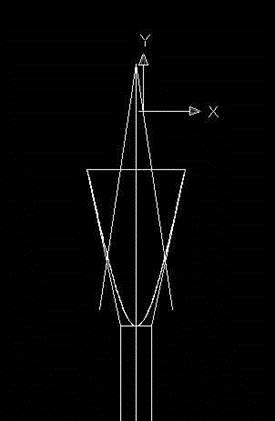
6. 然后连接一个闭合环,选择面域,拉伸成体,如图所示:
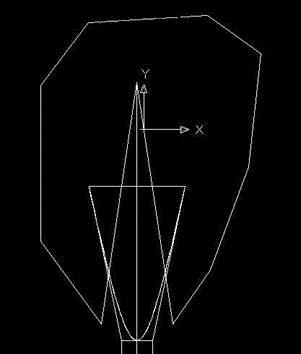
7. 然后取差集,如图所示:
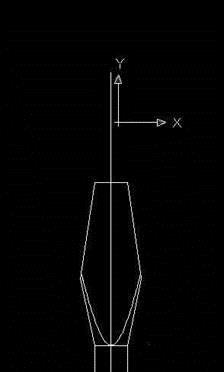
8. 然后我们可以画出螺丝刀的圆角,如图所示:
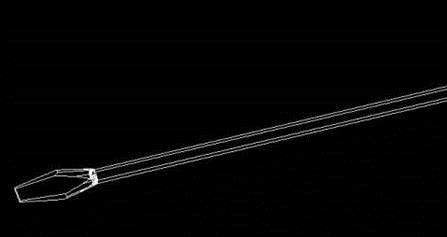
最终效果图:

以上就是关于中望CAD教程之一字形螺丝刀头的所有内容,希望大家可以参考。